So beheben Sie beschädigte Bootres.DLL -Datei in Windows 10/11
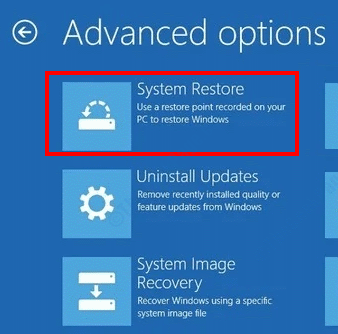
- 1616
- 425
- Aileen Dylus
Der Korrupte Bootres.DLL Fehler ist ein kritisches Systemproblem, das das Booten von Windows verhindert. Die Bootres.Die DLL -Datei, die für den Start von Windows verantwortlich ist.
Die korrupten Bootres.Das DLL -Problem wird normalerweise in einem kleinen Dialogfeld mit der folgenden Fehlermeldung angezeigt:
Starten Sie die kritische Datei \ Ressourcen \ benutzerdefiniert \ Bootres.DLL ist korrupt
Mehr über Bootres.DLL. Es handelt sich um eine DLL -Datei (Dynamic Link Libraries), die dem Windows -Betriebssystem zugeordnet ist. Es spielt eine wichtige Rolle im Startprozess von Windows, daher kann jeder damit verbundene Fehler dazu führen, dass Ihr PC nicht starten kann.
Wissen So beheben Sie beschädigte Bootres.DLL mit den folgenden Lösungen:
Inhaltsverzeichnis
- Lösung 1: Führen Sie den SFC -Scan auf Ihrem PC aus
- Lösung 2: Führen Sie einen DISM -Scan aus
- Lösung 3: Führen Sie den CHKDSK -Scan aus
- Lösung 4: Startreparatur ausführen
- Lösung 5: Durch die Nachbildung der EFI -Verzeichnisstruktur
- Lösung 6: Führen Sie eine Systemwiederherstellung durch
- Lösung 7: Aktivieren/deaktivieren Sie den sicheren Start im BIOS -Setup
- Lösung 8: PC zurücksetzen
Lösung 1: Führen Sie den SFC -Scan auf Ihrem PC aus
Der SFC -Scan ist ein Eingabeaufforderung für Eingabeaufforderung in Windows, das Ihren PC nach beschädigten oder problematischen Dateien scannt. Wenn ein Problem gefunden wird, repariert das Tool es automatisch. Hier sagen wir, wie Sie den SFC -Scan in der automatischen Reparaturumgebung von Windows ausführen, da Ihr PC nicht starten kann.
Schritt 1: Geben Sie den automatischen Reparaturmodus Windows ein. Starten Sie dazu Ihren PC. Wenn der erste Bildschirm mit dem Logo des Herstellers angezeigt wird, führen Sie den PC durch, indem Sie den physischen Netzschalter für ca. 5 Sekunden lang langpressen. Starten Sie den PC erneut mit der Ein- / Ausschüttertaste. Wiederholen Sie nun den Streitabschaltungsvorgang 3-4 Mal. Ihr PC kommt in den automatischen Reparaturmodus ein.
Schritt 2: Wählen Sie im automatischen Reparaturmodus die aus Fehlerbehebung Möglichkeit.

Schritt 3: Wenn der nächste Bildschirm angezeigt wird, wählen Sie die aus Erweiterte Optionen.

Schritt 4: Klicken Sie im Menü Erweiterte Optionen auf Eingabeaufforderung.
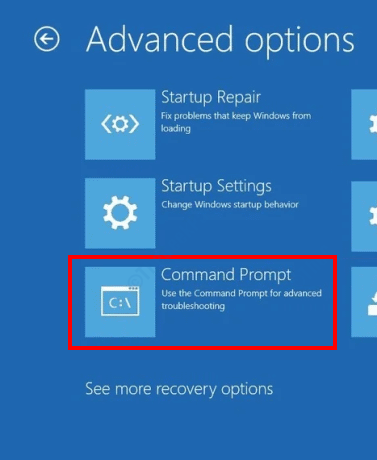
Schritt 5: Geben Sie im Eingabeaufforderungfenster den folgenden Befehl ein und drücken Sie die Eingeben Taste:
SFC /Scannow
Warten Sie, bis der Scan abgeschlossen ist. Beenden Sie nach Abschluss die Eingabeaufforderung, starten Sie Ihren PC neu und prüfen Sie, ob das Problem behoben wurde.
Lösung 2: Führen Sie einen DISM -Scan aus
Das DISM ist ein weiteres Versorgungsunternehmen für Befehlszeilenreparaturen, das korrupte Bootres behebt,.DLL -Ausgabe. Auch hier müssen Sie dieses Dienstprogramm im automatischen Reparaturmodus von Windows ausführen. Hier sind die Schritte:
Schritt 1: Verwenden Sie die in beschriebenen Verfahren in Schritt 1 zu Schritt 4 von Lösung 1 betreten Automatischer Reparaturmodus und Renn Eingabeaufforderung.
Schritt 2: Geben Sie im Eingabeaufforderungfenster den folgenden Befehl ein und drücken Sie Eingeben:
DISM /Online /Cleanup-Image /Restorehealth
Lassen Sie nun den Dism -Scan ausführen. Der Scan kann einige Zeit dauern, bis es fertig ist. Unterbrechen Sie den Prozess nicht. Sobald der Scan abgeschlossen ist, beenden Sie die Eingabeaufforderung und den automatischen Reparaturmodus. Starten Sie Ihren PC neu und prüfen Sie, ob die startkritische Datei \ Resources \ Custom \ Bootres.DLL ist ein beschädigter Fehler.
Lösung 3: Führen Sie den CHKDSK -Scan aus
Die korrupten oder beschädigten Sektoren in Ihrer Festplatte sind möglicherweise auch der Grund für die korrupten Bootres.DLL -Ausgabe. Durch das Ausführen des CHKDSK -Dienstprogramms scannen Sie Ihre Festplatte nach Problemen und beheben sie, wenn sie gefunden werden. Hier erfahren Sie, wie Sie einen CHKDSC -Scan ausführen:
Schritt 1: Öffnen Sie die Eingabeaufforderung im Windows Automatic Reparaturmodus. Befolgen Sie dazu die Anweisungen aus Schritt 1 zu Schritt 4 In Lösung 1.
Schritt 2: Kopieren und fügen Sie den unten angegebenen Befehl im Eingabeaufforderungfenster ein und klicken Sie dann auf die Eingeben Taste:
chkdsk c: /f /x /r
Hier bezeichnet C den Namen des Laufwerks, auf dem Fenster normalerweise installiert sind. Wenn Windows auf Ihrem PC auf einem Laufwerk mit einem anderen Namen installiert ist, überprüfen Sie den Buchstaben C durch den Namen dieses Laufwerks und ersetzen Sie.
Lösung 4: Startreparatur ausführen
Durch die Durchführung der Startreparatur hat vielen Benutzern geholfen, den beschädigten BootRec loszuwerden.DLL -Fehler. Wenn Sie nicht in Windows starten können, können Sie das Startreparaturwerkzeug über den automatischen Reparaturmodus ausführen.
Schritt 1: Geben Sie den automatischen Reparaturmodus Windows ein. Dafür folgen Sie Schritt 1 von Lösung 1.
Schritt 2: Wählen Sie im ersten Bildschirm die aus Fehlerbehebung Möglichkeit.

Schritt 3: Klicken Sie im Menü Fehlerbehebung, das sich öffnet, auf Erweiterte Optionen.
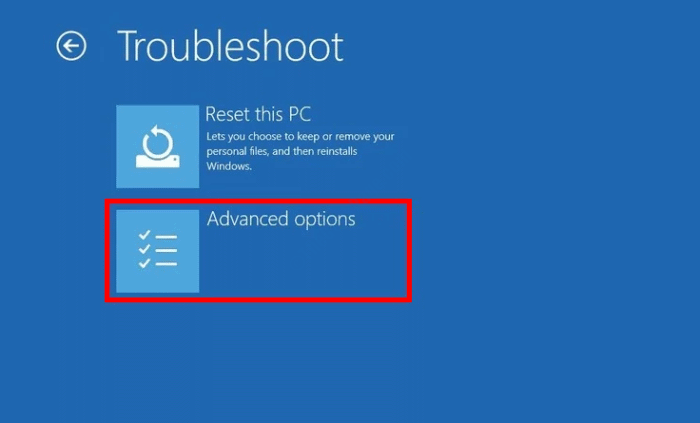
Schritt 4: Klicken Sie nun auf die Startreparatur Option im Menü Erweiterte Optionen verfügbar.
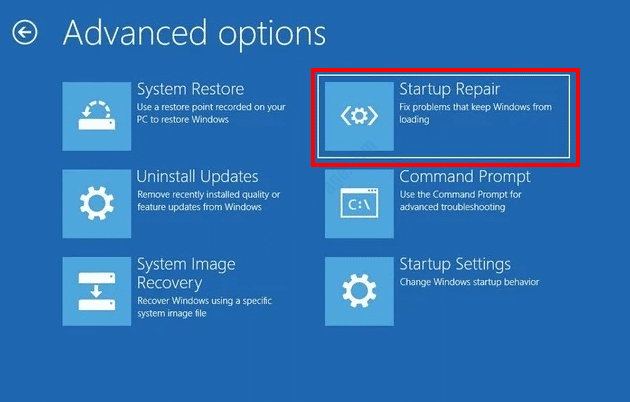
Das Startreparaturwerkzeug wird jetzt ausgeführt. Befolgen Sie die Anweisungen auf dem Bildschirm, um den Vorgang abzuschließen. Das kann ein bisschen dauern.
Starten Sie nach Abschluss der Startreparatur Ihren PC neu. War das Problem behoben?
Lösung 5: Durch die Nachbildung der EFI -Verzeichnisstruktur
Eine andere Lösung, die Sie versuchen können, um die startkritische Datei \ Ressourcen \ benutzerdefinierte \ bootres zu entfernen.DLL ist ein beschädigter Fehler. Um die EFI -Verzeichnisstruktur neu zu erstellen.
Schritt 1: Gehe zu Lösung 1 und folgen Schritte 1 bis 4.
Schritt 2: Geben Sie nun die folgende Befehlserie in das Eingabeaufforderungfenster ein. Drücken Sie Eingeben Nach jedem Befehl:
Scheibe
Listendisk
(Überprüfen Sie die Anzahl des Startlaufwerks hier)
Wählen Sie die Datenträger x
(Ersetzen Sie X durch die Anzahl des Startlaufwerks)
Listenvolumen
(Beachten Sie die Nummer des EFI -Partitionsvolumens)
Wählen Sie Volumen y
(Hier ist y die Anzahl der EFI -Partition)
Buchstabe zuweisen = z
(Sie können einen Volumennamen entsprechend Ihrer Wahl zuweisen. Hier habe ich ausgewählt z)
Format fs = fat32 schnell
bcdboot c: \ windows /s v: /f uefi
(C ist die Partition, in der Windows installiert ist. Ersetzen Sie den Partitionsnamen in Ihrem PC.)
Beenden Sie nun die Eingabeaufforderung und starten Sie Ihren Computer neu. War der korrupte Schuher.DLL Problem behoben?
Lösung 6: Führen Sie eine Systemwiederherstellung durch
Mit dem System zur Wiederherstellung des Dienstprogramms in Windows 10 können Sie Ihren PC in einen Zustand wiederherstellen, in dem es in der Vergangenheit war. Sie können diesen Vorgang auch durchführen, um Ihren PC auf einen Punkt wiederherzustellen.DLL -Ausgabe. Es kommt jedoch mit einer Voraussetzung, dass Sie in der Vergangenheit einen Systemwiederherstellungspunkt erstellt haben müssen. Auch wenn Sie sich nicht daran erinnern, einen Wiederherstellungspunkt zu erstellen, probieren Sie es einfach aus. Folge den Schritten:
Schritt 1: Geben Sie die ein Windows Automatischer Reparaturmodus folgend Schritt 1 von Lösung 1.
Schritt 2: Nun gehen Sie zu Fehlerbehebung> Erweiterte Optionen> Systemwiederherstellung.
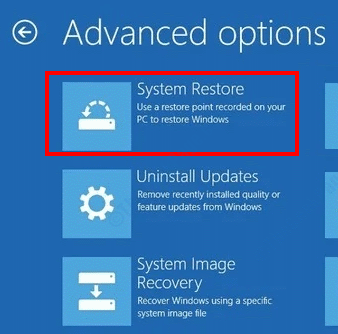
Schritt 3: Der Systemwiederherstellung Das Fenster wird sich jetzt öffnen. Klicken Sie hier auf die Nächste Taste.
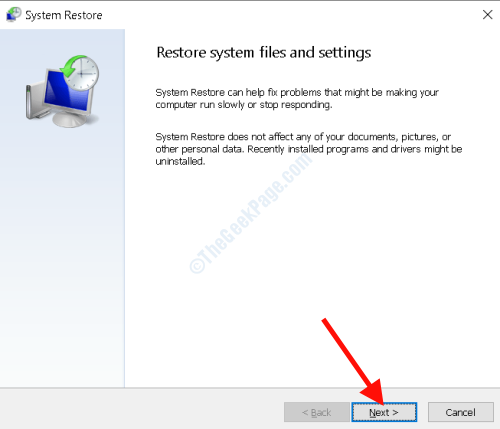
Schritt 4: Auf dem nächsten Bildschirm sehen Sie eine Liste von Wiederherstellungspunkten mit Zeit- und Datumssignaturen, als diese Punkte erstellt wurden. Wählen Sie den neuesten Wiederherstellungspunkt aus, wenn Ihr PC ohne Probleme arbeitete. Klicken Sie nach der Auswahl auf Nächste.
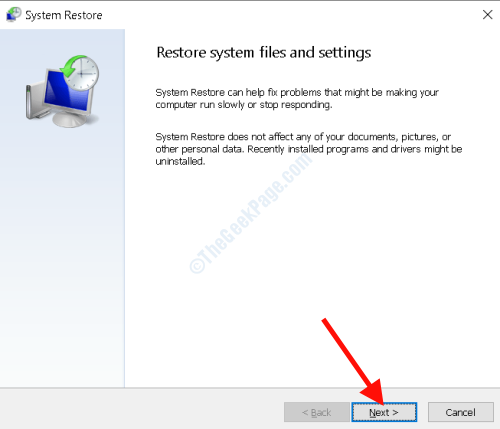
Möglicherweise müssen Sie jetzt die Anweisungen auf dem Bildschirm befolgen, um Ihren PC wieder auf den ausgewählten Punkt zurückzukehren. Sobald der Wiederherstellungsprozess abgeschlossen ist, wird das Problem behoben und die Starten Sie die kritische Datei \ Ressourcen \ benutzerdefiniert \ Bootres.DLL ist korrupt Der Fehler wird Sie nicht mehr beunruhigen.
Lösung 7: Aktivieren/deaktivieren Sie den sicheren Start im BIOS -Setup
Eine der Möglichkeiten, die korrupten Bootres loszuwerden.Das Problem der DLL ist, den sicheren Startwert im BIOS -Setup Ihres PCs zu ändern. Das BIOS -Setup ist das Motherboard -Setup Ihres PCs. Auf das BIOS -Setup kann über den Startbildschirm Ihres PCs zugegriffen werden. Nach dem Eintritt in das BIOS -Setup müssen Sie den sicheren Startwert festlegen, um zu aktivieren oder zu deaktivieren. Hier sind die Schritte, die Sie ausführen sollten:
Schritt 1: Starten Sie Ihren PC neu und drücken Sie dann auf dem Startbildschirm die Taste, die Sie anweist, um die BIOS -Einstellungen einzugeben. Die Schlüsselauswahl wird normalerweise auf dem Startbildschirm im folgenden Format erwähnt:
Drücken Sie DEL, um das Setup auszuführen
Die Schlüsselauswahl kann je nach den Tasten von Ihrem PC variieren: F1, F2, F10, Löschen und ESC.
Schritt 2: Geben Sie die ein Sicherheit Einstellungen im BIOS -Menü, um die zu finden Sicherer Startvorgang Möglichkeit. Jetzt können Sie den sicheren Startwert an ändern auf Ermöglicht wenn es Behinderte oder umgekehrt.
Speichern und beenden Sie die BIOS.
Die BIOS -Einstellungen unterscheiden sich unter den Herstellern der Motherboards. Wenn Sie die sicheren Starteinstellungen in BIOS nicht finden können, überprüfen Sie das Benutzerhandbuch.
Wenn das Ändern des sicheren Startwerts in den BIOS -Einstellungen die beschädigten Bootres nicht behoben hat.DLL -Fehler, gehen Sie mit der endgültigen Lösung.
Lösung 8: PC zurücksetzen
Wenn keine der oben genannten Lösungen Ihnen geholfen hat, das loszuwerden Starten Sie die kritische Datei \ Ressourcen \ benutzerdefiniert \ Bootres.DLL ist korrupt Fehler, die Durchführung eines PC -Resetes würde Ihnen definitiv helfen. Durch das Zurücksetzen Ihres PCs löschen Sie alle vorherigen Windows -Einstellungen und -Apps, die auf Ihrem PC installiert sind. Sie können jedoch Ihre persönlichen Dateien behalten.
Um Ihren PC zurückzusetzen, müssen Sie erneut den automatischen Reparaturmodus Windows eingeben. Befolgen Sie die unten angegebenen Schritte:
Schritt 1: Geben Sie den automatischen Reparaturmodus von Windows ein, indem Sie den angegebenen Anweisungen in den angegebenen in den angegebenen in den angegebenen Anweisungen befolgen Lösung 1 - Schritt 1.
Schritt 2: Wählen Sie im ersten Fenster des automatischen Reparaturmodus die aus Fehlerbehebung Möglichkeit.

Schritt 3: Wählen Sie im nächsten Bildschirm die aus Setzen Sie diesen PC zurück Möglichkeit.
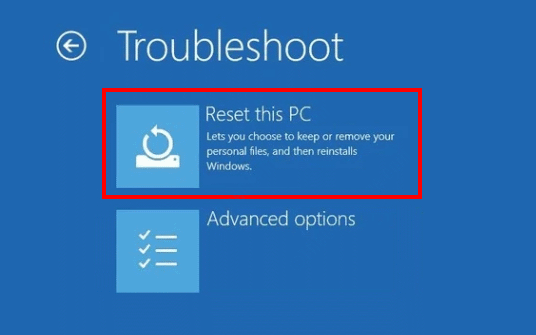
Schritt 4: Auf dem RESET -PC -Bildschirm können Sie aus zwei Optionen auswählen: Behalte meine Dateien Und Alles entfernen. Wähle aus Behalte meine Dateien Option und fahren Sie mit dem Reset -Prozess fort.
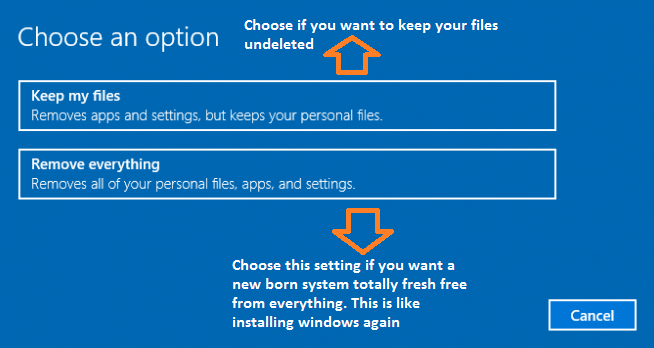
Warten Sie, bis der Reset -Prozess abgeschlossen ist. Ihr PC wird in Werkseinstellungen wiederhergestellt, und dies würde definitiv die korrupten Bootres beseitigen.DLL -Fehler auf Ihrem PC.
Welche der oben genannten Methoden hat Ihnen also geholfen, die startkritische Datei \ Resources \ Custom \ Bootres zu beheben.DLL ist ein beschädigter Fehler auf Ihrem Windows 10 PC? Bitte geben Sie Ihr wertvolles Feedback in den Kommentaren an, damit anderen unruhigen Benutzern geholfen werden können. Wenn Sie das Problem nicht loswerden konnten, teilen Sie uns dies auch darüber mit. Wir werden unser Bestes geben, um diesen Fehler auf Ihrem PC fernzuhalten.
- « Windows konnte in Windows 10 nicht mit dem Fehlerstatus 0xc000009a wieder aufgenommen werden
- OneDrive -Fehlercode 0x800C0005 ist Ihr PC nicht mit dem Internet -Fix verbunden »

